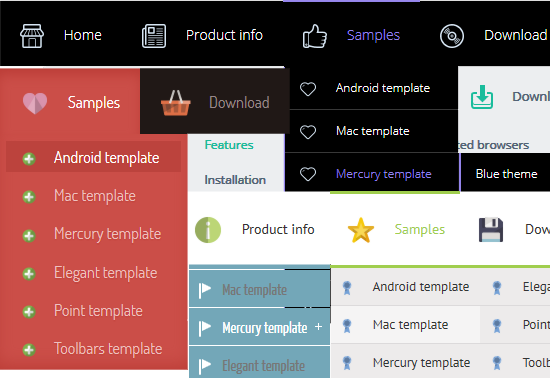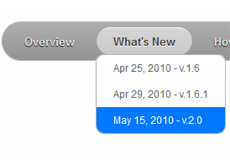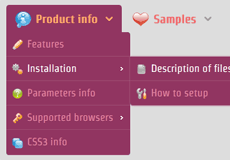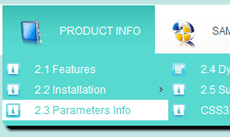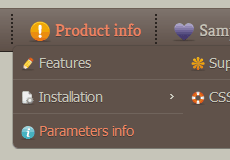Тень CSS3
Свойство CSS3 box-shadow - это новый способ добавления эффекта тени путем редактирования стилей. Нет необходимости использовать Photoshop!
Свойство box-shadow имеет несколько атрибутов/значений, как и любое другое свойство CSS, и они расположены в следующем порядке: box-shadow: Apx Bpx Cpx #XXX:
* Apx - смещение тени по горизонтали: используйте положительное значение, чтобы получить тень справа; и отрицательное значение, чтобы получить тень слева;
* Bpx - смещение по вертикали: используйте положительное значение, чтобы получить тень снизу; и отрицательное значение, чтобы получить тень сверху;
* Cpx - радиус размытия: значение 0 делает тень резкой, большее значение - более размытой;
* #XXX - цвет.
CSS3Menu генерирует следующий код для box-shadow:
-moz-box-shadow:0.7px 1px 1px #777777;
-webkit-box-shadow:0.7px 1px 1px #777777;
box-shadow:0.7px 1px 1px #777777;
Ниже скриншот из Firefox, демонстрирующий эффект box-shadow:
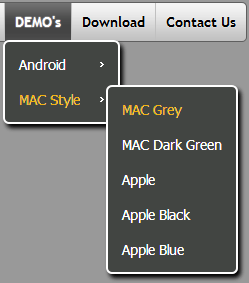
Свойство box-shadow поддерживается следующими браузерами: Webkit (в Safari 3+, Chrome), Opera 10.5, Firefox 3.5.
Свойство text-shadow записывается следующим образом:
text-shadow:2px 2px 2px #000;
Тени CSS имеют три значения для размера и цвет. Значения для размера - это смещение по горизонтали, смещение по вертикали и радиус размытия. Смещения могут иметь положительное и отрицательное значения.

Свойство text-shadow поддерживается следующими браузерами: Webkit (с Safari 3+, Chrome), Opera 9.5, Firefox 3.1 (pre-Alpha), Konqueror.
Смотри также:
CSS3 закругленные углы
CSS3 градиент
Скачать
Помощь
Как создать стильное анимированное CSS3 меню без JavaScript
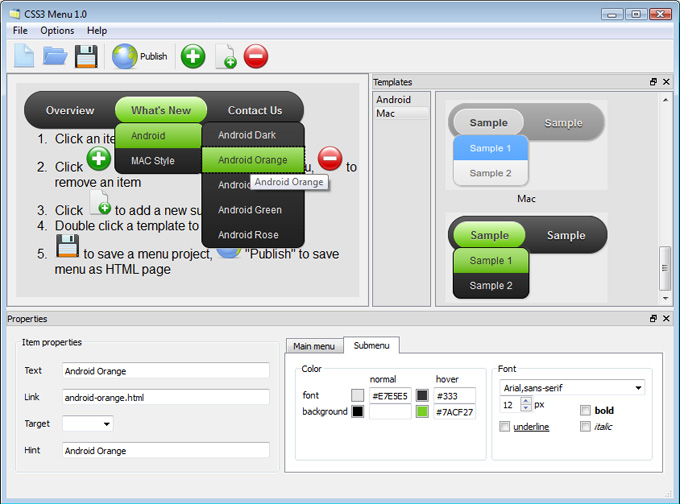
1) Откройте приложение CSS3 Menu, нажмите кнопки "Добавить элемент"  и "Добавить подменю"
и "Добавить подменю"  , расположенные на панели инструментов CSS3 Menu, чтобы создать меню.
Также Вы можете использовать кнопку "Удалить элемент"
, расположенные на панели инструментов CSS3 Menu, чтобы создать меню.
Также Вы можете использовать кнопку "Удалить элемент"  , чтобы удалить некоторые кнопки.
, чтобы удалить некоторые кнопки.
2) Используйте готовые шаблоны. Чтобы это сделать, выберите понравившуюся тему в списке "Шаблоны". Дважды щелкните по теме чтобы применить ее.
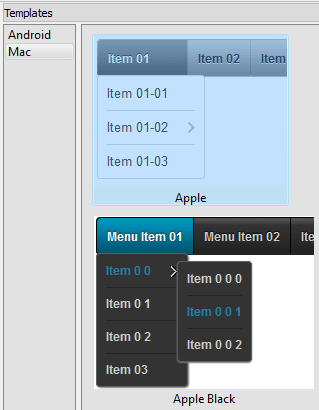
3) Настройка внешнего вида меню.
3.1. Кликом выберите элемент и измените настройки внешнего вида кнопки для нормального и наведенного состояний,
установите ссылку и значение атрибута Target на вкладке "Главное меню".
3.2. Кликом выберите элемент и измените внешний вид подменю для нормального и наведенного состояний, установите ссылку и
значение атрибута Target на вкладке "Подменю".
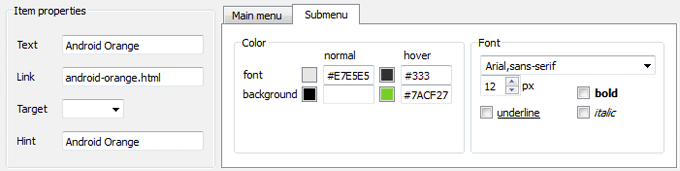
4) Сохранение меню.
4.1. Сохранение файла проекта. Чтобы сохранить проект, просто нажмите кнопку "Сохранить"  , расположенную на панели инструментов
или выберите пункты "Сохранить" или "Сохранить..." в главном меню.
, расположенную на панели инструментов
или выберите пункты "Сохранить" или "Сохранить..." в главном меню.
4.2. Публикация меню в формате HTML. Чтобы сделать это, нажмите кнопку "Опубликовать"  на панели инструментов.
на панели инструментов.
Связаться с нами
CSS3 Menu
При обнаружении ошибок в работе программы, возникновении вопросов и пожеланий свяжитесь с технической поддержкой  .
Убедитесь, что в письмо включена информация о браузере, ОС, версии CSS3Menu, а также ссылка на вашу страницу.
В большинстве случаев Вы получите ответ в течение одного рабочего дня.
Пожалуйста, сначала ознакомьтесь с FAQ. Возможно, на ваш вопрос уже ответили.
.
Убедитесь, что в письмо включена информация о браузере, ОС, версии CSS3Menu, а также ссылка на вашу страницу.
В большинстве случаев Вы получите ответ в течение одного рабочего дня.
Пожалуйста, сначала ознакомьтесь с FAQ. Возможно, на ваш вопрос уже ответили.
E-mail: 
Последние демо
Связаться с нами
CSS3 Menu
При обнаружении ошибок в работе программы, возникновении вопросов и пожеланий свяжитесь с технической поддержкой  .
Убедитесь, что в письмо включена информация о браузере, ОС, версии CSS3Menu, а также ссылка на вашу страницу.
В большинстве случаев Вы получите ответ в течение одного рабочего дня.
Пожалуйста, сначала ознакомьтесь с FAQ. Возможно, на ваш вопрос уже ответили.
.
Убедитесь, что в письмо включена информация о браузере, ОС, версии CSS3Menu, а также ссылка на вашу страницу.
В большинстве случаев Вы получите ответ в течение одного рабочего дня.
Пожалуйста, сначала ознакомьтесь с FAQ. Возможно, на ваш вопрос уже ответили.
E-mail: 







 Обзор
Обзор Что нового
Что нового Помощь
Помощь Шаг за шагом
Шаг за шагом Видеоуроки
Видеоуроки Технические вопросы
Технические вопросы Вопросы лицензирования
Вопросы лицензирования Последние вопросы
Последние вопросы Демо
Демо Bulgy
Bulgy Magnetic
Magnetic Fair (режим RTL)
Fair (режим RTL) Push Tall (адаптивное)
Push Tall (адаптивное) Больше демо
Больше демо Скачать
Скачать Контакты
Контакты Скачать бесплатно
Скачать бесплатно Смотреть демо
Смотреть демо